电脑主板是电脑非常重要的硬件设备,它承载着显卡、cpu、内存等等部件。我们在购买主机或者是主板驱动下载安装的时候,需要知道主板型号是什么,应该怎么操作呢?本文将介绍几种常用的查看主板型号的方法,下面我们一起来看下吧。

一、使用驱动人生查看
使用驱动人生软件来查看电脑主板的型号和参数配置,这是比较简单直接的方法。软件可以详细显示电脑主板的型号和参数配置。具体步骤如下:
1、下载并安装“驱动人生”软件打开;

2、切换到【硬件信息】栏目,就可以看到主板的型号、制造商、BIOS 等信息。
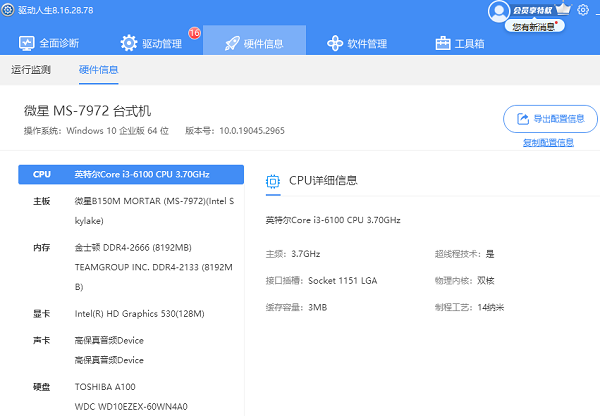
二、使用系统自带的工具
Windows系统提供了一些内置的工具,可以帮助我们查看电脑主板的型号和参数配置,只不过步骤会稍微复杂一些,具体的方法如下:
1、DirectX 诊断工具:这是一个用于检测和诊断DirectX相关问题的工具,也可以显示电脑的基本信息,包括主板型号。要使用这个工具,我们只需要按下Win+R键,打开运行窗口,输入dxdiag并回车即可。然后在弹出的DirectX诊断工具窗口中,我们可以在系统信息栏中看到主板型号。
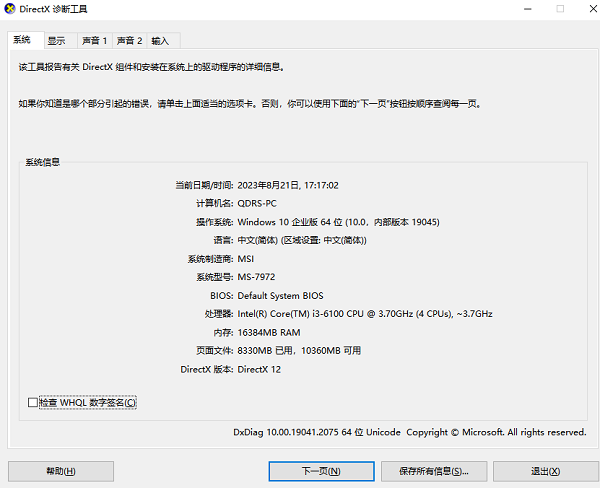
2、设备管理器:这是一个用于管理和控制电脑上各种设备的工具,也可以显示电脑主板的型号。要使用这个工具,我们只需要右键点击此电脑图标,选择管理,在弹出的计算机管理窗口中,选择设备管理器,在右侧面板中找到系统设备并展开,就可以看到主板型号。
三、拆开主机箱查看
对于一些经常维修电脑的用户来说,可能不想去连接显示器开机查看主板型号,那么便可以拆开主机箱查看主板型号。我们需要先断开电源,拆下电脑的外壳,找到主板,然后在主板上寻找主板型号和参数配置的标签或印刷。这种地方仅适用于懂电脑维修的用户选择,新手小白不建议随便拆开主机箱。

以上就是怎么看主板型号,电脑主板怎么看型号的方法指南。希望对大家有所帮助。如果遇到网卡、显卡、蓝牙、声卡等驱动的相关问题都可以下载“驱动人生”进行检测修复,同时驱动人生支持驱动下载、驱动安装、驱动备份等等,可以灵活的安装驱动。


